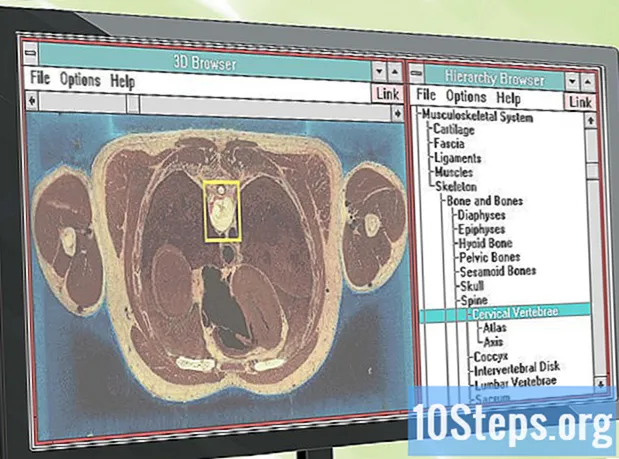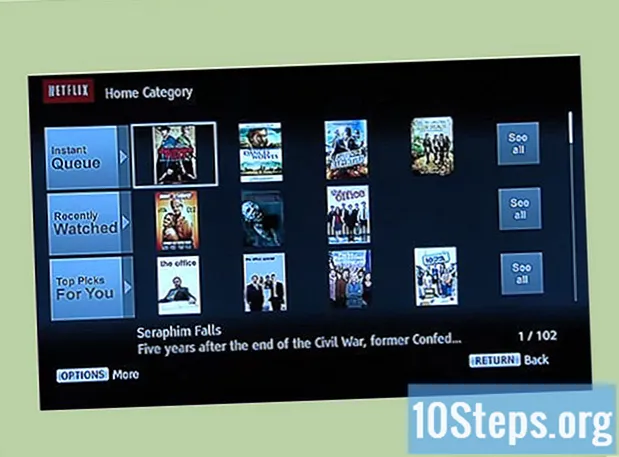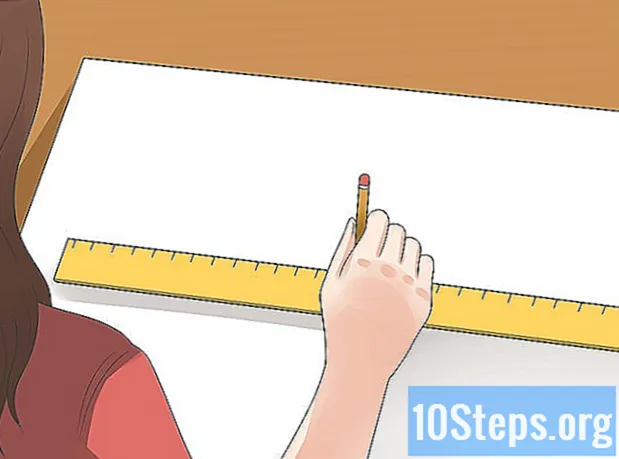Садржај
Прочитајте овај чланак да бисте сазнали шта узрокује да ваш рачунар буде спорији од уобичајеног. Често се и на рачунару и на Мацу могу појавити проблеми или оштећења, како у хардверу, тако и у софтверу, али чак и скоро потпуно пуњење тврдог диска проузрокује непријатности, зависно од случаја. Најбољи начин да се постави дијагноза је анализа могућих аспеката док не откријете нешто погрешно. Запамтите да је природно да било која машина почне да успорава након неког времена, тако да рачунар у сталној употреби пет година више неће бити у најбољем стању.
Кораци
Део 1 од 6: Усвајање општих пракси
, изаберите икону напајања

и кликните на "Рестарт".- Мац: кликните на Аппле-ов мени
одаберите "Рестарт" (Поново покрени), а затим "Рестарт нов" (Поново покрени сада).
- Имајте на уму да ће рачунар осјетити спорост након поновног покретања, што је потпуно нормално.

. То се налази у доњем левом углу екрана.
.
- Кликните на „Систем Преференцес“.
- Изаберите „Корисници и групе“ (Одељак „Систем“)
- Приступите картици „Предмети за пријаву“.
- Кликните на икону за закључавање.
- Унесите лозинку.
- Поништите одабир свих апликација које би требале бити онемогућене (не полазећи од система).
- Кликните поново икону закључавања.
Део 4 од 6: Провера слободног простора на чврстом диску (Виндовс)

.
, у доњем левом углу „Старт“ тако да се појави.
, која се налази у горњем левом углу екрана. Појавиће се падајући мени.
у доњем левом углу екрана.
укуцајте дефраг. Претрага ће се извршити помоћу програма дефрагментације машине.
Избор Дефрагментирајте и оптимизујте погоне. Ова опција ће се појавити на врху „Старт“.
- ХД дефрагментација је процес у којем систем проналази „комаде“ информација које су раширене преко чврстог диска и спаја их на истом месту. Учитавање датотека и програма потрајат ће мање времена.
Дефинишите на којем ХД ће се процесу радити. Кликните на назив уређаја - обично ће то бити „Локални диск (Ц :)“ - са Виндовс логотипом на левој страни.
Изаберите Оптимизира. Дугме треба бити у доњем десном углу прозора. Убрзо након тога, Виндовс ће почети дефрагментирати чврсти диск.
Сачекајте да се дефрагментација заврши. Процес може трајати неколико сати; Чим нађе „фрагментацију 0%“, десно од назива ХД, чврсти диск се дефрагментирао.
Очистите привремене датотеке. Брисање непотребних ставки и података, још више након недавног ажурирања, може вам оставити простора за велику количину простора на вашем Виндовс диску. Прочитајте кораке у наставку:
- Отворите мени „Старт“.
- укуцајте чишћење.
- Изаберите алатку "Чишћење диска".
- Кликните на „Обриши системске датотеке“.
- Проверите све опције у прозору.
- Изаберите „ОК“.
- Изаберите „Избриши датотеке“ када је то могуће.
Савети
- Увек направите сигурносну копију података на рачунару пре него што направите неке веће промене, попут инсталирања новог оперативног система.
- Када постоји проблем повезан са програмом треће стране (на пример антивирусом), потражите начине за превазилажење ограничења. На веб локацији програмера треба да буду важне информације.
- Понекад ће само рачунарски техничари моћи да реше недостатке на рачунару. Ако сте већ прошли кроз све кораке у чланку, али још увек нисте успели да дијагностицирате шта није у реду, можда је боље да се обратите техничару, који ће имати знање и искуство да пронађе и отклони проблем.
Упозорења
- Не препоручује се употреба антивируса треће стране на Виндовс-у. Већ има матичну заштиту, фабрику и додавање другог програма може проузроковати неколико непријатности, попут спорости у систему, па чак и самог гашења.